Slik deler du din eksakte fysiske plassering med familie og venner

Takket være moderne smarttelefoner er det mulig å vite hvor familiemedlemmer og venner er til enhver tid. Apple, Google og Microsoft har alle sine egne løsninger for å dele din plassering i sanntid.
Visst, du vil sannsynligvis ikke dele posisjonen din med mange mennesker - kanskje ikke engang med noen. Men dette kan hjelpe til med å svare på spørsmål som "har min ektefelle forlatt jobben ennå?" Eller hjelper deg med å møte vennene dine uten å sende meldinger hele tiden.
Finn mine venner på iPhone
RELATED: Del Apps, musikk og videoer med Apple Family Sharing på iPhone / iPad
Apples løsning for dette er appen Finn min venn for iPhone, iPad og iPod touch. Dine familiemedlemmer kan allerede dele sine steder med deg hvis de er iPhone-brukere.
Når du konfigurerer iCloud Family Sharing, blir du spurt om du vil dele posisjonen din med dine andre familiemedlemmer. Hvis du vil endre denne innstillingen senere, kan du åpne Innstillinger-appen, trykke på kategorien iCloud, bla ned og trykke på "Del min plassering" nær bunnen. Du kan velge om du vil dele posisjonen din herfra.
Med denne konfigurasjonen kan du bare starte appen Finn min venner og se plasseringen av personer som har avtalt å dele sin plassering med deg i sanntid. Når du åpner appen, vil den pinge iPhones og vise deg deres nåværende steder.
Du trenger imidlertid ikke å bruke familiedeling. Du kan bare installere Finn min venner-appen, trykke på «Legg til» -knappen og invitere andre til å dele sine plasseringer med deg.
Finn Mine venner tilbyr også plasseringsbaserte varsler som bruker geofencing. Klikk på "Varsle meg", og du kan få en plassering når personen forlater et sted eller kommer til en.
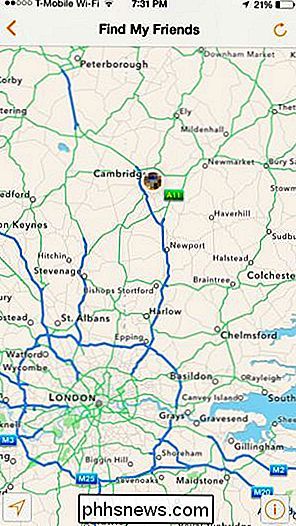
Plassering av Google + på Android og iPhone
RELATED: Hva er "Geofencing"?
Google har også sin egen løsning. Tidligere tilbød Google Google Latitude, men det har blitt avsluttet. I stedet tilbyr Google nå plassering av plassering innebygd i Google+. Dette betyr at du og de andre personene du vil dele steder, alle trenger Google+ kontoer.
En stor fordel ved denne løsningen er at den fungerer både på Android-telefoner og iPhones - perfekt for et miljø hvor ikke alle har en iPhone.
For å bruke det, installer Google+ appen for Android eller iPhone. På Android, åpne appen, trykk på menyknappen, velg Innstillinger og velg kontoen du vil bruke. På iPhone, åpne menyen, velg Steder, trykk på tannhjulikonet og trykk på "Innstillinger." Trykk på "Plassering av plassering" og aktiver den. Trykk på "Rediger" ved siden av "Pinpoint Location", velg folkene (eller kretsene) du vil dele posisjonen din med, og trykk "Ferdig." Du kan også velge bare for å dele "City Location" - byen du er i, men ikke akkurat der du er - med et bredere utvalg av mennesker.
Folk som vil dele sine steder med deg, må alle gjøre dette på sine telefoner, og du må gjøre det på din side for å dele din plassering med dem.
Gå til avsnittet Steder i Google + -appen for å se disse stedene.
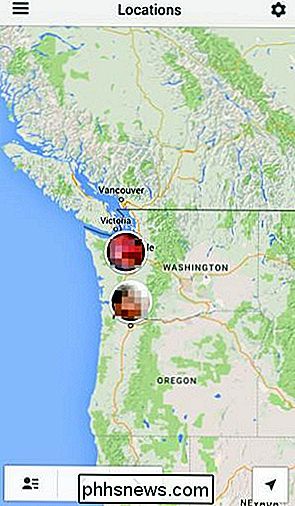
Squad Watch på Windows Phone
Microsoft har også sin egen app for dette. Det ble opprinnelig kalt "People Sense" under utvikling, men ble utgitt under navnet "Squad Watch".
Appen fungerer på samme måte som løsningene fra Apple og Google. Hvis du og din familie og venner har Windows-telefoner, kan du alle installere appen, dele stedene dine med hverandre og se hverandres steder på et kart.
Det er imidlertid ikke kryssplattform, så dette er en Windows Phone-Only-løsning.
Selvfølgelig er disse ikke de eneste appene du kan bruke til dette. Mange, mange andre tjenester tilbyr programmer du kan installere på smarttelefonen, og de fungerer også. Glympse er en spesielt god, som tilbyr apper for alle de store smarttelefonplattformene, plassering uten registrering, og muligheten til å dele posisjonen din med noen og få autorisasjonen automatisk til å avslutte etter en periode.
Uansett hva du gjør, må du ikke betale for bærbare merkede apper som Verizon Family Locator ($ 9,99 / måned), AT & T FamilyMap ($ 9,99 / måned), Sprint Family Locator ($ 5 / måned) eller T-Mobile FamilyWhere . Ovennevnte tjenester er gratis og bør gi deg alle funksjonene du trenger.

Slik viser og skjuler du regneark-fanene i Excel
Hvis du er kort på skjermplass, kan det hende du vil gjemme deler av Excel-vinduet, for eksempel båndet og regnearket . Vi har allerede vist deg hvordan du gjemmer båndet, så her viser vi deg hvordan du gjemmer fanene. Klikk på "File" -fanen. Klikk på "Alternativer" på baksiden av skjermen. i listen til venstre.

Er det en god tid å kjøpe en Apple TV?
Blant de mange andre kunngjøringene Apple nylig gjorde i mars 2015-arrangementet, var at de droppet prisen på deres streaming Apple TV-boks med $ 30, fra $ 99 til $ 69. UPDATE! Apple har lansert den nye Apple TV-en. Apple har endelig sluppet sin helt nyoppussede Apple TV i oktober 2015. Den nye enheten leveres med en App Store, enhetlig søk og en ny berøringsskjerm fjernkontroll med en Siri-knapp så Du kan søke ved å bare snakke med den.



